怎么把百度添加到桌面 怎么将百度添加到桌面
更新时间:2023-09-03 16:05:58作者:jiang
怎么把百度添加到桌面,在如今数字化的时代,互联网已成为我们日常生活中不可或缺的一部分,百度搜索引擎作为中国最大的互联网公司之一,为我们提供了便捷的网络搜索服务。为了更加方便地使用百度搜索,许多人希望将百度添加到桌面,以便一键快捷地访问。怎样将百度添加到桌面呢?本文将为您介绍几种简便的方法,让您轻松实现这一目标。
具体步骤:
1.直接百度搜索“百度快捷”,或者点击搜索栏上面的立即体验。下载到桌面
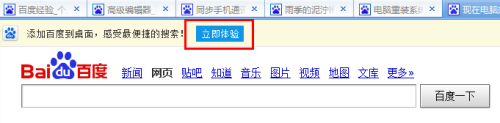
2.双击打开软件,点击运行
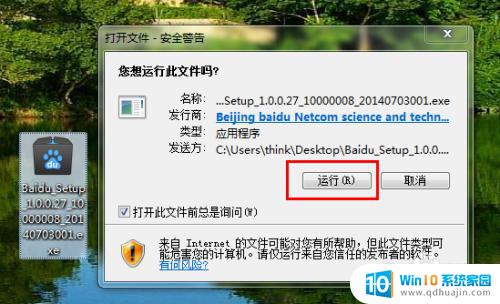
3.这时进入安装位置的选择界面,点击右下角的自定义
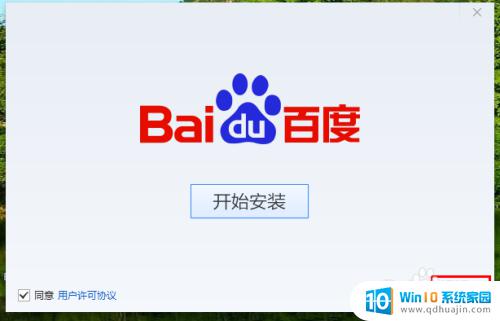
4.这时手动将C改为D,放到D盘。可以为C盘尽量释放一些空间,如果不需要快捷启动,则去掉前面的√,然后点击安装
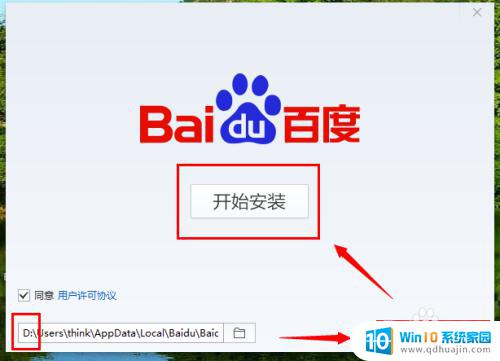
5.安装完成,桌面便有了百度的图标,这样就把百度添加到桌面了

6.双击打开桌面百度图标,这时将可以看到如下的百度首页界面。这样的界面既简洁又方便
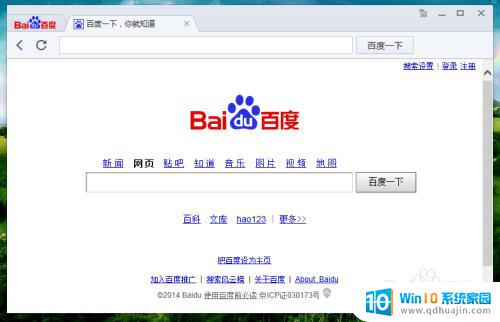
以上是将百度添加到桌面的全部内容,如果有不明白的地方,可按照小编的方法进行操作,希望对大家有所帮助。
怎么把百度添加到桌面 怎么将百度添加到桌面相关教程
热门推荐
电脑教程推荐
- 1 windows系统经常无响应,怎么弄 电脑桌面无响应怎么解决
- 2 windows电脑c盘怎么清理 Windows 清理C盘的步骤
- 3 磊科路由器桥接 磊科无线路由器桥接设置详解
- 4 u盘提示未格式化 raw RAW格式U盘无法格式化解决方法
- 5 笔记本新装win 10系统为什么无法连接wifi 笔记本无线网连不上如何解决
- 6 如何看win几系统 win几系统查看方法
- 7 wind10如何修改开机密码 电脑开机密码多久更改一次
- 8 windows电脑怎么连手机热点 手机热点连接笔记本电脑教程
- 9 win系统如何清理电脑c盘垃圾 Windows 如何解决C盘红色警告
- 10 iphone隐藏软件怎么显示出来 苹果手机应用隐藏教程
win10系统推荐
- 1 萝卜家园ghost win10 64位家庭版镜像下载v2023.04
- 2 技术员联盟ghost win10 32位旗舰安装版下载v2023.04
- 3 深度技术ghost win10 64位官方免激活版下载v2023.04
- 4 番茄花园ghost win10 32位稳定安全版本下载v2023.04
- 5 戴尔笔记本ghost win10 64位原版精简版下载v2023.04
- 6 深度极速ghost win10 64位永久激活正式版下载v2023.04
- 7 惠普笔记本ghost win10 64位稳定家庭版下载v2023.04
- 8 电脑公司ghost win10 32位稳定原版下载v2023.04
- 9 番茄花园ghost win10 64位官方正式版下载v2023.04
- 10 风林火山ghost win10 64位免费专业版下载v2023.04